【WiFi之家网】-经验共享:化解无线网络IP地址冲突,下面就是【路由器网】小编整理的路由器设置教程。
-
在一些无线网络中,由于客户机数目较多,为方便对这些机器进行管理,很多管理员会使用无线路由器提供的DHCP服务,为客户机提供TCP/IP参数配置,如IP地址、网关地址和DNS服务器等。但如果你的无线网络中,有些电脑必须手工指定TCP/IP参数配置,这时DHCP服务器提供的动态IP地址和手工指定的静态IP地址共存,如果你没有合理配置无线路由器中DHCP服务器的参数,就会很容易造成IP地址冲突。
冲突如何产生?

如笔者管理的一个无线网络,有50台电脑,其中有5台电脑由于特殊需要,使用了手工设置静态IP地址的方式,使用的IP地址段为“192.168.1.10~192.168.1.14”,其它45台电脑通过无线路由器的DHCP服务获得IP地址等参数信息。但如果你的无线路由器中DHCP服务的“地址池”参数设置不合理,包含了以上5台电脑使用的IP地址段,就有可能产生IP地址冲突。
产生IP地址冲突的原因非常简单,如使用静态IP地址“192.168.1.11”的电脑A没有开机,当无线网络中的某台电脑B向无线路由器的DHCP服务器申请IP地址时,DHCP服务器发现“192.168.1.11”这个IP地址目前是空闲的,没有任何电脑使用,就很有可能将这个IP地址分配给申请IP地址的电脑B。当电脑A开机启动后上线,就会发现还有其它电脑使用“192.168.1.11”这个IP地址,于是就会产生IP地址冲突。
合理设置DHCP参数
知道了无线网络中IP地址冲突是如何产生的,预防这种事情的发生就很简单了,只要你合理设置DHCP服务器中的“地址池”参数。你要清楚地知道,采用静态IP地址方式的电脑占用了哪些IP地址段,为了避免发生IP地址冲突,在配置DHCP服务器的“地址池”参数时,一定要排除被静态IP地址占用的这些地址段。
这里还是以笔者的无线网络为例(如图),采用静态IP地址的电脑占用了“192.168.1.10~192.168.1.14”这个IP地址段,因此在设置“地址池”参数时必须排除这个IP地址段,以防止冲突的产生,如笔者将“地址池”参数设置为“192.168.1.15~192.168.1.60”,这样既满足了45台动态IP地址客户机的需要,又防止了IP地址冲突的产生。
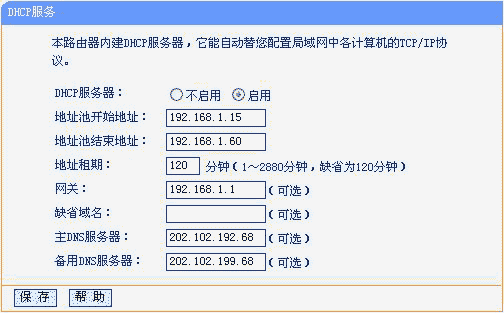




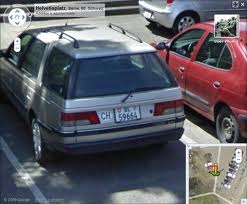
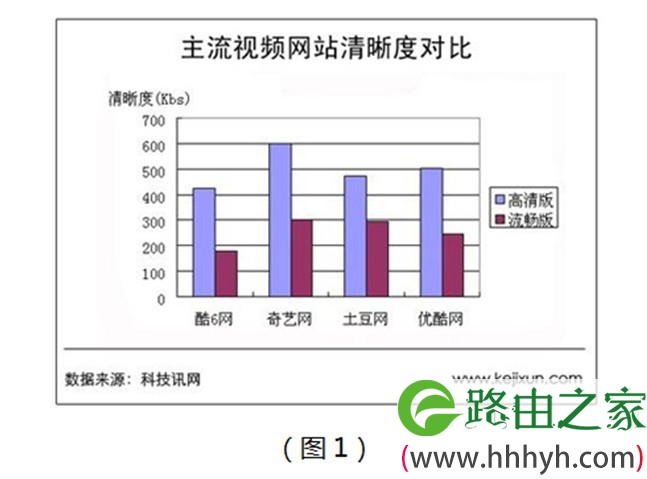

新闻热点
科博会
3G手机
Android
物联网
乐P192.168.1.15hone
移动商务
社交网站
IT高管离职潮
智能手机
iPhone
手机安全
低碳经济
平板电脑
互联网电视
三网融合
3D产业
创业板
3G
网络视频版权
物联网
云计算
SOA
数据库
操作系统
云计算
Web安全
Sniffer
信息安全
网络安全
上网本
UMPC
MID
威盛
紫光
用友
TCL
oracle
微软
金蝶
英特尔
IBM
海尔
方正
神州数码
明基
AMD
宏碁
android专区
负载均衡
商业智能
动态基础架构
路由器
手机实名制
平板电脑
华为
云安全
erp
sns
华为
cebook
云存储
ipv6
金网
seo教程
第三届金网
在如今这个信息爆炸的时代里,每天都会有数不清的新闻通过各种渠道涌到我们面前,而真正有价值的应该进入我们心里的,却很可能随着日历牌的翻动被我们忽略。作为对一周新闻进行回顾的《比特网新闻中心每周热点推荐》,就是要告诉您过去的七天都发生了哪些新闻,更希望和您一起,站在七天的高度来看待过去一周的新闻。
领IT群雄秀企业风采。创刊于2008年2月,定位于行业(企业)信息化规划、建设、管理的中高层人士,通过精心的内容筛选,将每月发生的重点事件进行回顾,为高端人群提供深度阅读,与比特网内容的速度特性形成互补。主要栏目有:比特网精粹、新产品新技术、CIO、封面报道、下午茶精选等。
业内首个只为报道数据中心资讯内容的专业频道,是为数据中心用户及厂商而建设的专业平台。以数据中心专业技术内容为核心,贯穿新鲜资讯、技巧方法和用户案例等高附加值内容。以为网友提供最具实用价值的信息为原则,以成为用户最信赖的行业专家为目标,打造高时效、高品质、高前瞻的最全威频道。企业数据中心热点播报,为您精心奉上过去一周数据中心最精彩、权威资讯_chinabyte比特网。
就服务器和数据中心领域的产业动态、技术热点、热门产品、实用技巧,向企业CIO/CTO、IT管理层、技术人员提供一周精选套餐,为数据中心决策者、使用者提供一份服务器行业以及数据中心领域最新动态及产品应用的技术套餐。
以上关于-【经验共享:化解无线网络IP地址冲突】内容,由【WiFi之家网】搜集整理分享。
原创文章,作者:路由器设置,如若转载,请注明出处:https://www.224m.com/46137.html

